全方位检测电脑硬件
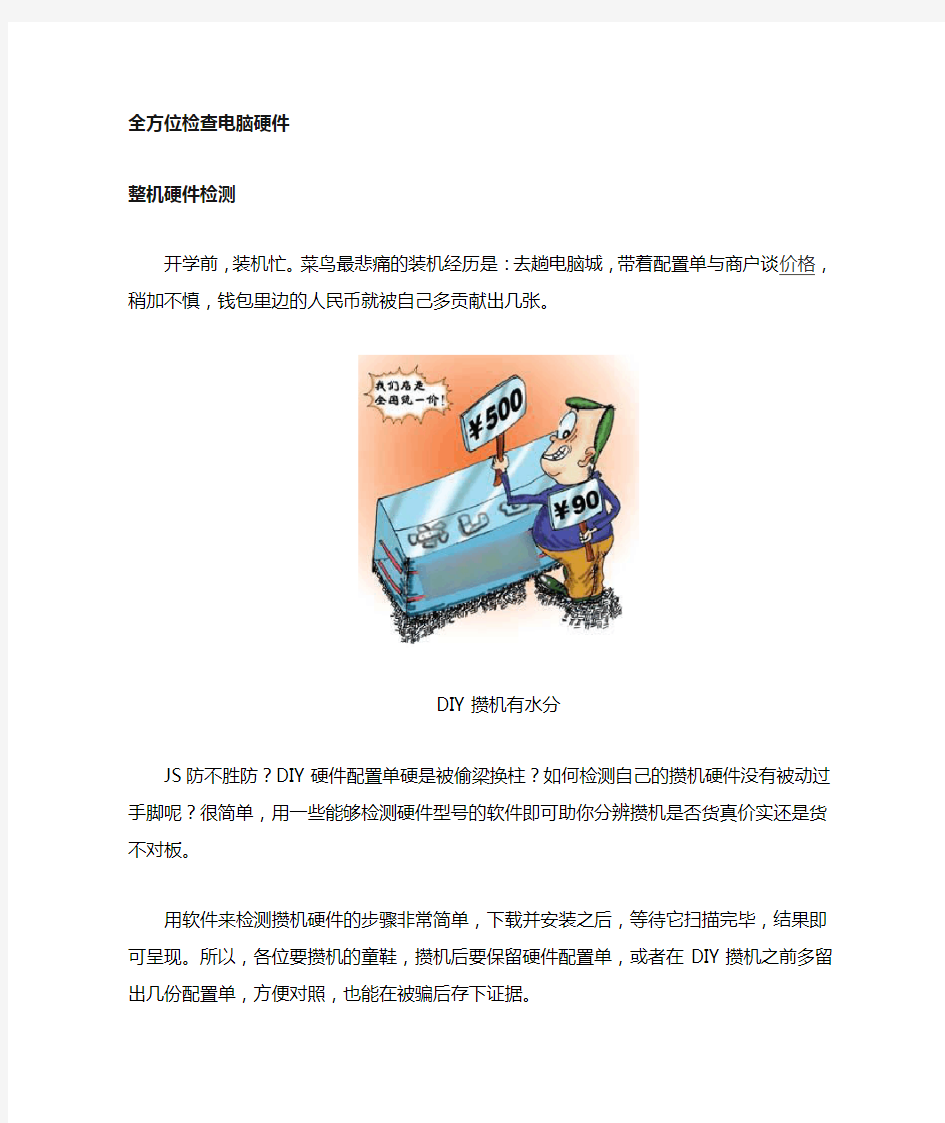

全方位检查电脑硬件
整机硬件检测
开学前,装机忙。菜鸟最悲痛的装机经历是:去趟电脑城,带着配置单与商户谈价格,稍加不慎,钱包里边的人民币就被自己多贡献出几张。
DIY攒机有水分
JS防不胜防?DIY硬件配置单硬是被偷梁换柱?如何检测自己的攒机硬件没有被动过手脚呢?很简单,用一些能够检测硬件型号的软件即可助你分辨攒机是否货真价实还是货不对板。
用软件来检测攒机硬件的步骤非常简单,下载并安装之后,等待它扫描完毕,结果即可呈现。所以,各位要攒机的童鞋,攒机后要保留硬件配置单,或者在DIY攒机之前多留出几份配置单,方便对照,也能在被骗后存下证据。
一、整机硬件检测推荐软件:
1.Everest Ultimate Edition
EVEREST(原名AIDA32), 是用力测试软硬件系统信息的专业工具。它可以详细的显示出电脑每一个硬件详细信息。支持3400多种主板型号,360多显卡,支持对并口/串口/USB。
这些PNP设备的检测,支持对各式各样的处理器的侦测。新版增加查看远程系统信息和管理,结果导出为HTML、XML功能。注:EVEREST Home 2.00.0150 简体中文版内置了简体中文语言包,安装后自动以简体中文方式执行,或者通过参数设置进行配置。
Everest Ultimate会对CPU进行非常全面的检测和分析,并将检测结果显示出来。如果对于这些检测结果你不能自己判断,也可以将结果生成报告文档,发送给懂行的朋友或发到网上论坛,请教高手指点。
Everest的名字经过多次更改,目前已被更名为AIDA64。早在16位系统的时候它叫AIDA16,后来随着32位技术来临改名为AIDA32,随后再次更名才成了EVEREST。现在它的开发商Lavalys公司已经被FinalWire所收购,自己也又一次改名,变成了AIDA64,算是在回归传统的同时拥抱64位技术,程序图标都是个大大的“64”,但是原来的EVEREST 却不会再更新了。
专业整机硬件检测
2.Sisoftware Sandra
Sisoftware Sandra是一款功能强大的系统分析、诊断、测试和报告工具,包括众多的分析与测试模组。
专业测试PC硬件的Sisoftware Sandra
Sisoftware Sandra能连接到远程系统、数据库、PDA和SmartPhone等数据来源进行远程分析、诊断和测试;支持(IPX/SPX, TCP/IP)网络协议/支持(ADO, OLEDB, ODBC)数据库;支持(SCSI, SATA, ATA, ATAPI)存储器和可移动存储器;
PCMark为电脑硬件打分
软件的使用很简单,下载安装并运行PCMark之后,单击“Tests”部分的“Select”按钮,选择要检测的项目,选择之后回到主界面,单击“Run PCMark”按钮开始检测,软件将自动按选择的项目逐一完成检测,检测完毕后给出综合评价得分,并且在主界面上为CPU、硬盘等主要的硬件设备打一个小分,以便你可以了解是否有某一主要硬件拉低了总分。
驱动精灵检测硬件
4.驱动精灵
驱动精灵是一款集驱动管理和硬件检测于一体的专业管理工具,为用户提供驱动备份、恢复、删除等实用功能,并有多国语言界面供用户选择。
驱动精灵主要特色:
1、驱动问题迎刃而解
电脑有设备不工作?找不到驱动程序?驱动版本太旧,玩新游戏总是出状况?这都不是事儿,驱动精灵帮你搞定!
2、系统补丁快速安装
操作系统补丁没打齐?缺少各种.Net、VC运行库致使程序无法运行?驱动精灵可让您的系统安全稳定,功能完备。
3、软件宝库装机不愁
系统刚装好,需要各种软件?驱动精灵软件宝库帮你实现快速装机一条龙,要什么软件直接挑选,快速又安全。
4、硬件检测辨别真伪
专业硬件检测功能,内容丰富,结果准确。穿透表面看本质,助您判断硬件设备型号状态,JS、骗子无处可藏。
鲁大师检测硬件
5.鲁大师
鲁大师(原名Z武器)是一款专业的硬件检测工具。它能轻松辨别电脑硬件真伪,保护电脑稳定运行。是一款优化清理系统,提升电脑运行速度的免费软件。
2009年7月29日,Z武器软件开发团队在其网站上贴出公告,决定正式将“Z武器”更名为“鲁大师” 。据该公告说明,此次更名为“鲁大师”的背景原因为:鲁班是中国历史上能工巧匠的化身,而拳打镇关西、倒拔垂杨柳的鲁智深更在民间广为流传。鲁大师(原:Z武器)希望能秉承中国文化和Z武器的传统,继续打造这款助人为乐的免费软件(现加入起飞计划,成为360旗下产品)。
鲁大师评测电脑综合性能
鲁大师拥有专业而易用的硬件检测,不仅超级准确,而且向你提供中文厂商信息,让你的电脑配置一目了然,拒绝奸商蒙蔽。适合于各种品牌台式机、笔记本电脑、DIY兼容机,实时的关键性部件的监控预警,全面的电脑硬件信息,有效预防硬件故障,让您的电脑免受困扰。
鲁大师电脑综合性能评分是通过模拟电脑计算获得的CPU速度测评分数和模拟3D游戏场景获得的游戏性能测评分数综合计算所得。该分数能表示您的电脑的综合性能。测试完毕后会输出测试结果和建议;完成测试后您可以通过点击“电脑整体性能怎么样?查看自己在性能排行榜”中的位置来查看您使用的电脑在鲁大师电脑整体性能排行榜中的排名情况。
驱动人生检测装机硬件
6.驱动人生
驱动人生是一款免费的驱动管理软件,实现智能检测硬件并自动查找安装驱动,为用户提供最新驱动更新,本机驱动备份、还原和卸载等功能。软件界面清晰,操作简单,设置人性化等优点,方便管理电脑的驱动程序。
驱动人生
驱动人士特色功能
1.全自动检测电脑硬件
方便快捷的硬件识别检测,可自动为计算机下载安装稳定性最好、性能最高的驱动程序。软件超强的硬件检测具备智能的全面识别能力,可以轻松获取硬件品牌、硬件型号、规格、制造工艺、硬盘制作时间等详细参数,
2.检测最新驱动并更新
驱动人生能根据计算机的硬件型号,结合操作系统平台等环境,找出最新的各项性能最优的驱动及时为用户更新,让爱机各项性能表现更卓越。高级用户可手驱动备份,从驱动库中选择自己喜欢的版本进行更新并锁定。
3.轻松快捷的备份和还原
驱动人生自动提示备份最新的驱动,全程协助管理。只需点一下鼠标确认即可轻松完成。在系统故障、重装系统等状态下可选点几个快速完成驱动快速恢复。
4.智能管理驱动
软件实现驱动智能匹配、快速下载、自动安装一键完成的功能,驱动人生提供便捷的多版本选择下载,还能自动智能评估电脑设备的硬件驱动在当前操作系统与操作系统的兼容度,让用户更加方便。
CPU-Z专业检测CPU
CPU硬件检测
当然,还有一些专门检测CPU、显卡、内存的专业级软件,比如较出名的CPU-Z、GPU-Z、Memtest等。这些软件可以在你的攒机更新某些硬件时使用,比如今天换个内存条,可以用内存检测软件查看一下型号是否相符;过几周,换个新显卡,可以用专门检测显卡的软件来查看型号。
CPU硬件检测呼声最高的软件:CPU-Z
CPU-Z 是一款家喻户晓的CPU检测软件,是检测CPU使用程度最高的一款软件,除
了使用Intel或AMD的检测软件之外,我们平时使用最多的此类软件就数它了。它支持的CPU种类相当全面,软件的启动速度及检测速度都很快。另外,它还能检测主板和内存的
相关信息,其中就有我们常用的内存双通道检测功能。
CPU-Z 专业检测CPU信息
CPU-Z提供一些关于处理器的资讯,包含了制造厂及处理器名称,核心构造及封装技术,内部、外部频率,最大超频速度侦测,也可以查出处理器相关可使用的指令集。此版加入了可侦测处理器的核心电压、L2快取汇流排频宽、Windows NT/2000环境下的双处理器模式侦测,及记忆体时脉(如CAS延迟,RAS to CAS,RAS预充电)。
利用CPU-Z你可以看到自己的CPU是哪家厂牌、内频、Cache等玩家常提到的数据,更包括SelfSnoop、CMOVccInstruction这些专家才看得懂得资讯与数据,让你更了解你的CPU。
Prime95检测CPU
检测CPU性能最残酷软件:Prime95
Prime95是一款测试系统稳定的软件,公认的最残酷的一款CPU测试软件。它把负荷高得有点离谱的工作量加载在CPU身上,以此来考验CPU的承受能力。
这一测试因其可以发现其他测试程序无法发现的稳定性问题而备受广大玩家关注,更加被许多专业的计算机OEM 制造商用来确定计算机的稳定性。
CPU跑分结果
Prime95和Superπ(SuperPI)有类似的地方,都是利用不停计算函数来达到测试系统稳定性的目地。不过Prime95的测试环境非常苛刻,即使能在Superπ中顺利通过419万次测试的系统,也不见得能在Prime95中熬过几分钟。很多玩家用Prime95来测试超频后CPU 的稳定性,并以此作为超频成功的依据。
Prime95在PC爱好者和超频爱好者中很流行,因为它的数字“粉砎”算法能够很好的测试系统的稳定性。
显卡硬件检测之GPU-Z
显卡硬件检测:
一款支持大型游戏与3D图像的显卡的价格基本在900元左右,而且这还是特价的时候商家给的报价;在DIY攒机时更要好好检测一下,看看自己的显卡是否被JS偷梁换柱了?一款专业的显卡检测软件可以帮助我们发现问题。
GPU-Z
与CPU-Z名字差不多?对,它俩是近亲。说起处理器识别工具CPU-Z,其知名度和必备度无需赘言。硬件网站TechPowerUp现在又提供了一个类似的工具,用于显卡识别的GPU-Z。它专用于显卡测试,体积小巧。
GPU-Z
GPU-Z可以准确的检测出显卡的各项指标,包括显卡名称、显示芯片型号、显卡的硬件信息、显示芯片参数、显存信息、显卡驱动以及显卡频率等等。
绿色免安装,界面直观,运行后即可显示GPU核心,以及运行频率、带宽等,如同CPU-Z 一样,这也是款必备工具。
3D性能测试软件
玩大型3D游戏,当然要有一款支持3D图形力的显卡。那么,谁是其中最标杆的软件呢?
在显卡3D加速初期,并没有如今市场上这样琳琅满目的3D游戏,因此,考验一款显卡的3D加速能力,就仅仅能够凭借几款简单的游戏来衡量,而通过游戏测试的方法显然不能够完全考验一款显卡的性能,例如当时流行的Quake游戏就是基于OpenGL而开发,对于DirectX的性能表现,则毫无意义。
那么消费者在购买一款自己喜爱的显卡,如何去知道这款显卡的性能如何,能流畅运行什么样的游戏?这些都成为了当时购买显卡的一大难题。在具有3D加速功能的显卡迅速蔓延的同时,一个具有权威性、功能全面的3D性能测试软件由此诞生:
3DMark
自1998年发布第一款3DMARK图形测试软件至今,3DMARK已经逐渐成长为一款最为普及的3D图形卡性能基准测试软件。3DMARK的一系列版本以简单清晰的操作界面和公正准确的3D图形测试流程赢得了越来越多人的喜爱,在过去的一年中,3DMark03超越2千万的销售拷贝,超过1千万的在线数据提交结果充分证明了3DMark软件在此领域的领先地位。
历经多版本的不断发展与变化,3DMark 11版于去年出炉。3DMark 11基于Futuremark 自行设计的原生DX11引擎,可综合考察DX11 PC游戏平台的整体图形性能。虽然没有明确说明,但从Futuremark的言语中可以看出,3DMark 11将不再支持DX10以及更早的DirectX API接口,从而成为DX11专用测试工具。
内存条检测工具之Memtest
内存条检测工具
专门检测内存条的软件也存在,当我们在更换新内存条时,最怕的新内存条有隐藏坏道。因为内存或RAM是PC机的一个重要组件,它一旦出了问题,就会导致整个系统乃至PC 机瘫痪。
不必练就火眼金睛,同样能检测出内存条的坏道,多亏了这些专业检测内存条的软件:MemTest
MemTest是少见的内存检测工具,它不但可以彻底的检测出内存的稳定度,还可同时测试记忆的储存与检索资料的能力,让你可以确实掌控到目前你机器上正在使用的内存是否可信赖。
要使用Memtest检测内存,为了尽可能地提高检测结果的准确性,我们建议你在准备长时间不使用电脑时进行检测,检测时先关闭系统中使用的应用程序,然后再运行软件并在主界面上单击“开始测试”,给软件尽可能多的时间检测内存,找出可能存在的故障。当Memtest 发现问题时将自动停止运行,报告发现的错误。
注意事项:MemTest在运行之后,不会自动停止,而是自动反复地对内存进行扫描,必须手动关闭,虽说这样可以让扫描结果更加准确,但是有时也会浪费系统资源。
DOCMemory测试内存性能
DOCMemory
这款软件需创建启动软盘来检测内存。DocMemory是一个基于DOS系统的内存测试软件。在系统运行状态下,可测试绝大部分的内存可能故障。
DocMemory是一个在国内外都有一定名气的内存检测软件。使用该软件需要制作一张启动盘,然后用该启动盘启动电脑进行检测,启动后即可检测内存。
软件提供10种内存检测,包括Mats、Marchb、Marchc及Checkerboard等,能够检测出95%以上内存故障。也同时可以检测出内存的大小、速度、数量及CPU类型等信息。
DocMemory必须在启动软盘上运行,必须运行于纯DOS方式下。在DocMemory所在目录下运行SETUP. EXE,进入安装界面,插入空白U盘,选择MAKE BOOT-DISK选项,安装程序会格式化U盘并拷贝所需文件。在要测试的系统上用该U盘启动即可自动进入测试程序。
在要测试的系统上用DocMemory制作的测试U盘启动即可自动进入测试程序,程序将自动运行测试。
硬盘检测工具之HD Tune
硬盘检测
要和JS斗智,买到真正货真价实的硬盘,还需要硬盘检测工具,来检测所买到的硬盘质量与使用时间。
HD Tune
HD Tune是一款小巧易用的硬盘工具软件,其主要功能有硬盘传输速率检测,健康状态检测,温度检测及磁盘表面扫描存取时间、CPU占用率。另外,还能检测出硬盘的固件版本、序列号、容量、缓存大小以及当前的Ultra DMA模式等。
虽然这些功能其它软件也有,但难能可贵的是此软件把所有这些功能积于一身,而且非常小巧,速度又快,更重要的是它是免费软件,可自由使用。
HD Tune
软件提供系统中各硬盘的详细信息,如支持的功能与技术标准等,你可以通过该选项卡了解硬盘是否能够支持更高的技术标准,从多方面评估如何提高硬盘的性能。此外,单击切换到“健康状态”选项卡,可以查阅硬盘内部存储的运作记录,评估硬盘的状态是否正常。
不必担心不懂得如何了解这些信息,软件将直观地以状态好坏来显示。如果怀疑硬盘有可能存在不安全因素,还可以切换到“错误扫描”选项卡,检查一下硬盘上是否开始有存取问题。
判断硬盘状态3招:
1.蓝色的线不要忽高忽低的,平平稳稳为好;
2.蓝色曲线为整张硬盘的读取速度(从外圈向内圈),速度越快、曲线越平缓越好,如果有大沟,排除开杀软或运行其它程序影响的话,说明盘有问题。
3.黄色小点为“存取时间”(寻道时间+转速),越短越好。
DIY攒机硬件检测总结
用这么多软件才能防住JS,保护我们的钱包?
如果是刚刚装新机的用户,可以选择推荐的整机硬件检测来查看每个硬件的型号与相关信息。如果只是更换了电脑的部分硬件:硬盘,CPU或显卡,可以使用更专业的单向测试软件来检测,看看自己是否幸运,还是被JS骗到了……我们希望每位用户都能避开攒机陷阱,消费更透明。
教你几招防JS
1.确定产品质保期
在购买硬件前,先询问商家确定硬件的质保期。只要是正规代理的硬盘等产品,在质保期内出现问题,凭质保的凭证,菜鸟们可以毫无理由的找JS退换和维修,不管是什么原因引起的问题,都不足以成为商家推脱质保责任的理由。
2.索要收据并注意质保条款
软硬件测试方案
1.1.1软硬件测试方案 1.1.1.1测试目的和要求 1.1.1.1.1测试目的 作为软件开发的重要环节,软件测试越来越受到人们的重视,软件测试是软件工程过程的一个重要阶段,是在软件投入运行前,对软件需求分析、设计和编码各阶段产品的最终检查,是为了保证软件的正确性、完全性和一致性,从而检测软件错误、修正软件错误的过程。随着软件开发规模的增大、复杂程度的增加,以寻找软件中的错误为目的的测试工作就显得更加困难,因此要求测试计划和测试管理更加完备。本次测试安排在项目进行编码过程中和编码完成后进行,测试的内容包括系统界面风格、主要功能、容错能力、模块间的关联等等,依据正规步骤完成单元测试、边缘测试、整体测试。通过测试,及时发现存在于程序中的错误并根据测试结果对程序进行修改,从而确保提交给用户的程序是经过检验并能顺利运行的。 1.1.1.1.2测试的总体要求 软件测试可运用多种不同的测试策略来实现,最常用的方式是自底向上分阶段进行,对不同开发阶段的产品采用不同的测试方法进行检测,从测试开始,然后进行功能测试,最终进行系统测试。 尽早地和不断地进行软件测试。 保证系统风格与界面统一。 保证各系统联接正确,数据传送正常。
抽检程序的内部编写情况无误。 测试用例应由测试输入数据和对应的预期输出结果两部分组 成。 程序员应避免负责测试自己编写的程序。 测试用例,应当包括合理和不合理的输入条件。 应当检查程序是否有不希望的副作用。 程序流程和接口内容绝不可忽视。 充分注意测试中的群体现象。 严格执行测试计划。 对每个测试结果严格检查。 妥善保存文档。 性能测试和功能测试同等重要。 1.1.1.1.3测试人员及组织分工 参加测试人员包括技术支持组部分人员、开发小组全体成员、质保组测试成员和用户人员。组织分工如下: 单元测试:由实施组成员在编码过程中,各自以及交叉进行单元测试。 集成测试:由质保组两名测试成员、实施组两名成员进行集成测试。 系统测试:由技术组项目技术负责人、系统设计师、用户人员进行系统测试。
硬件测试及方案定义技术
课程大纲 硬件测试技术硬件测试概述 测试前准备 硬件测试的种类与操作 硬件测试的级别 可靠性测试 测试问题解决 测试效果评估 硬件测试参考的通信技术标准测试规范制定 测试人员的培养 2005年9月2005年9月 硬件测试概述 1、硬件测试的概念 测试是为了发现错误而执行操作的过程 测试是为了证明设计有错,而不是证明设计无错误一个好的测试用例是在于它能发现至今未发现的错误一个成功的测试是发现了“至今未发现的错误”的测试 硬件测试概述 2、硬件测试的目的 测试的目的决定了如何去组织测试。如果测试的目的是为了尽可能多地找出错误,那么测试就应该直接针对设计比较复杂的部分或是以前出错比较多的位置。如果测试目的是为了给最终用户提供具有一定可信度的质量评价,那么测试就应该直接针对在实际应用中会经常用到的商业假设。 综合评估,决定产品的测试方向!
3、硬件测试的目标——产品的零缺陷 关注点:产品规格功能的实现,性能指标,可靠性,可测试性,易用性等。 实现的保障:产品的零缺陷构筑于最底层的设计,源于每一个函数、每一行代码、每一部分单元电路及每一个电信号。测试就是要排除每一处故障和每一处隐患,从而构建一个零缺陷的产品。 MTBF不是计算出来的,而是设计出来的。4、硬件测试的意义 测试并不仅仅是为了要找出错误。通过分析错误产生的原因和错误的分布特征,可以帮助项目管理者发现当前设计过程的缺陷,以便改进。同时,这种分析也能帮助我们设计出有针对性地检测方法,改善测试的有效性。 没有发现错误的测试也是有价值的,完整的测试是评定测试质量的一种方法。 2005年9月2005年9月 硬件测试概述 5、目前业界硬件测试的开展状况 随着质量的进一步要求,硬件测试工作在产品研发阶段的投入比例已经向测试倾斜,许多知名的国际企业,硬件测试人员的数量要远大于开发人员。而且对于硬件测试人员的技术水平要求也要大于开发人员。 硬件测试概述 6、硬件测试在企业价值链中的地位 ——采购——研发——测试——生产——销售—— 测试是每项成功产品的必经环节
电脑硬件常见的故障检测及处理方法
电脑硬件常见的故障检测及处理方法 互联网06-03 14:29:15 作者:佚名我要评论 掌握一些电脑维修的基本检测方法,是解决电脑故障的必备基础知识。本文总结了电脑使用者在日常的工作、生活中有可能遇到的几种代表性的电脑硬件故障以及处理方法,在遇到电脑故障时,快速判断并处理一些有规律可循的常见故障。 我们在日常生活、工作中肯定会遇到电脑硬件引起的一些故障,这个时候,如果你不懂如何检测及处理硬件故障,则会对我们的生活、工作造成很大的不便;本文就针对我们在使用电脑中常遇到的几种硬件故障,总结了几种代表性的电脑故障及处理方法,希望对大家有一定的帮助; 一、什么是电脑硬件故障 电脑硬件故障是由硬件引起的故障,涉及各种板卡、存储器、显示器、电源等。常见的硬故障有如下一些表现。 ①电源故障,导致系统和部件没有供电或只有部分供电。 ②部件工作故障,计算机中的主要部件如显示器、键盘、磁盘驱动器、鼠标等硬件产生的故障,造成系统工作不正常。 ③元器件或芯片松动、接触不良、脱落,或者因温度过热而不能正常运行。 ④计算机外部和内部的各部件间的连接电缆或连接插头(座)松动,甚至松脱或者错误连接。 ⑤系统与各个部件上及印制电路的跳线连接脱落、连接错误,或开关设置错误,而构成非正常的系统配置。 ⑥系统硬件搭配故障,各种电脑芯片不能相互配合,在工作速度、频率方面不具有一致性等。 二、硬件故障的常用检测方法 目前,计算机硬件故障的常用检测方法主要有以下几种。 1.清洁法 对于使用环境较差或使用较长时间的计算机,应首先进行清洁。可用毛刷轻轻刷去主板、外设上的灰尘。如果灰尘已清洁掉或无灰尘,就进行下一步检查。另外,由于板卡上一些插卡或芯片采用插脚形式,所以,震动、灰尘等其他原因常会造成引脚氧化,接触不良。可用橡皮擦去表面氧化层,重新插接好后,开机检查故障是否已被排除。 2.直接观察法
电脑硬件检测软件大全介绍
电脑硬件检测软件大全 电脑升级换代之后希望了解其性能吗?在超频或对系统做出其他改动之后希望测试系统的稳定性吗?需要检测电脑或某一电脑零配件是否正常却不知从何下手吗?希望查询某一设备的详细信息吗?那么,硬件检测软件能够帮助你。 与其他应用软件相比,硬件检测软件仿佛总是得不到电脑用户的足够重视。但实际上,在使用电脑的过程中,总有需要硬件检测软件为你效劳的时候,例如在你希望评估电脑的性能之时;在你将CPU超频,对系统的稳定性心存疑虑之时;在你开始担心硬盘的工作状态以及数据的安全性之时;在你的系统崩溃,怀疑某一硬件设备可能是诱因之时;在你希望了解自己的刻录机性能以及刻录盘片品质之时;在你需要找出液晶显示器的坏点,了解USB设备的速率,查询自己的MP3使用何种芯片之时。很多情况下,硬件检测软件都能够派上大用场,它除了能够为你评估电脑设备的性能与稳定性,了解硬件设备的工作状态,找出有故障的硬件设备之外,还能够帮助你识别出假货次货。因而,有绝对的理由相信,你总会有需要检测软件的时候,既然如此,你不妨对各种硬件检测软件先做一些了解,这样到需要使用它们的时候,自然就能够更加得心应手。 特别提示 特别需要指出的是,CHIP实验室所用的测试软件,像整机测试软件SysMark、MobileMark等软件,属于价格较昂贵的商业软件,不像免费软件和共享软件那样在互联网上可以比较容易地获得,所以在本文中就不介绍了,感兴趣的读者请参考杂志的评测版面。 整机检测整机检测软件可以对电脑整机进行综合性能测试,检测各种硬件设备的协调与兼容性。你可以使用整机检测软件全面检测自己的电脑,以便更加了解各个硬件设备的信息,或者将检测结果与其他电脑的检测结果相比较,客观评估其性能的高低,甚至还能够帮助你找出性能的瓶颈所在,为你在更新换代时确定目标。 Everest检测每一硬件信息、测试主要硬件性能 Everest(https://www.360docs.net/doc/ac8956160.html,/)也就是老牌的硬件检测软件AIDA32,该软件经过多年的不断改良,目前各项检测功能都非常出色,深受资深电脑玩家的喜爱。软件主要分为Corporate、Ultimate 两种版本,两者相比,Ultimate的功能较强,它比Corporate多出了CPU温度、主板温度、风扇转速、电源输出状态的实时监视功能及内存、硬盘等主要设备的性能检测功能。下载安装并运行Everest Ultimate版之后,带有硬件状况实时监视功能的Everest将出现在系统状态栏上,以图标方式显示CPU温度、主板温度、风扇转速、电源输出状态(如图1)。随即软件打开进入主界面,在主界面左侧是当前系统中各种硬件种类的导航目录树,右侧则显示左侧选中的硬件种类对应的信息。你可
电脑硬件检测工具HWINFO32使用
HWiNFO32是一个专业的系统信息工具,支持最新的技术和标准。允许你检查你的计算机的全部硬件。hwinfo主要可以显示出处理器、主板及芯片组、PCMCIA接口、BIOS 版本、内存等信息,另外还提供了对处理器、内存、硬盘(WIN9X里不可用)以及CD-ROM的性能测试功能。 Hwinfo本是DOS下最为有名的电脑硬件测试软件,到了Window时代后又推出了Windows 版本,DOS版本也同时继续推出。不过它的Windows版本引荐测试能力稍欠火候,有逐渐被其他测试工具盖过之势,但也不失为一款较好的硬件测试工具。Hwinfpo32可以显示出处理器、主板及芯片组、PCMCIA接口、BIOS版本、内存等信息,另外Hwinfpo还提供了对处理器、内存、硬盘(WIN9X里不可用)以及CD-ROM的性能测试功能。 软件详细教程 Hwinfpo32运行后主界面如图,它的使用比较简单,也是点击左侧的测试项目,在右侧窗口中就会显示相应的信息,下面仅对特色功能进行说明。 一.系统总览 点击主界面工具栏上的摘要按钮弹出系统总览界面,如下图.可以查看CPU,主板,内存的详细信息,显示卡,声卡的芯片组;以及硬盘所支持的DMA模式,当前支持的DMA模式等. 二.基准检测 点击工具栏上的基准检测按钮就可以对CPU,硬盘,内存的具体性能进行检测,如下图.点击对应项目栏的比较按钮,还会显示与同类硬件相比较得值,使我们对当前所使用的硬件性能有一个直观的认识. 比如点击磁盘突发读取率右侧的比较按钮,就会得到如下图所示的窗口.如果点击工具栏上的报告按钮,我们还能得到所选测试项目的详细报告说明. 下列引导或系统启动驱动程序无法加载:HWiNFO32 怎么觖决? 曾经安装过HWiNFO32软件 HWiNFO32是一个专业的系统信息工具,支持最新的技术和标准。允许你检查你的计算机的全部硬件。hwinfo主要可以显示出处理器、主板及芯片组、PCMCIA接口、BIOS 版本、内存等信息,另外还提供了对处理器、内存、硬盘(WIN9X里不可用)以及CD-ROM的性能测试功能。
Windows系统下如何检测电脑硬件信息
Windows系统下如何检测电脑硬件信息 为使用电脑时间比较长的老用户,难免会到朋友或同事家帮忙维护、维修电脑,有时还要帮人购买PC,这时我们肯定会带上硬件检测软件,不过,谁也不能随身总是带着这些软件,如果手头上没有合适的检测软件该怎么办呢?总不能因此就什么都不知道吧?那样你的高手形象大大会受损的,其实,离开这些软件我们也能明明白白查看电脑硬件的配置情况。下面我们就来一起学习一下吧。 一、开机自检中查看硬件配置 机器组装结束后即使不装操作系统也可以进行加电测试,在开机自检的画面中就隐藏着硬件配置的简单介绍哟(由于开机画面一闪而过,要想看清楚的话,记得及时伸手按住“PAUSE”键)。 1.显卡信息 开机自检时首先检查的硬件就是显卡,因此启动机器以后在屏幕左上角出现的几行文字就是有显卡的“个人资料”介绍。四行文字中,第一行“GeForce4 MX440……”标明了显卡的显示核心为GeForce4 MX440、支持AGP 8X技术;第二行“Version……”标明了显卡BIOS 的版本,我们可以通过更新显卡BIOS版本“榨取”显卡性能,当然更新后这一行文字也会随之发生变化;第三行“Copyright (C)……”则为厂商的版权信息,标示了显示芯片制造厂商及厂商版权年限;第四行“64.0MB RAM”则标明了显卡显存容量。 2.CPU及硬盘、内存、光驱信息 显示完显卡的基本信息之后,紧接着出现的第二个自检画面则显示了更多的硬件信息,像CPU型号、频率、内存容量、硬盘及光驱信息等都会出现在此画面中。该画面最上面两行文字标示了主板 BIOS版本及BIOS制造商的版权信息;紧接着的文字一看就明白啦,当然是主板芯片组喽;其下几行文字则标明了CPU的频率及内存容量、速度。呵呵,我这个CPU和内存是超频使用的,所以频率可不太正规哟;下面四行“IDE……”则标明了连接在IDE主从接口上的设备,包括硬盘型号及光驱型号等等。 3.主板信息 在第二个自检画面的最下方还会出现一行关于主板的信息,前面的日期显示的是当前主板的BIOS更新日期,后面的符号则是该主板所采用的代码,根据代码我们可以了解主板的芯片组型号和生产厂商。以往老主板的自检画面中最下方文字的中间标明的是主板芯片组,这一块板子则将其提到了自检画面的上方。
笔记本电脑硬件检测工具大全
笔记本电脑硬件检测工具大全 一、 CPU 1、CPU-Z v1.44 CPU-Z是一款家喻户晓的CPU检测软件,在国内非常受欢迎,更有用户将其汉化为中文版本。CPU-Z支持的CPU类型全面,并且软件无需安装,启动即可检测,检测速度快并且返回的检测信息准确丰富,CPU名称、厂商、时钟频率、核心电压、超频检测、CPU所支持的多媒体指令集等均不在话下,而且新版本除了可以检测CPU之外,还提供了主板、内存等检测功能。 2、Intel(R) Processor ID Utility v3.6 英特尔(R) 处理器标识实用程序由英特尔公司提供,使客户得以识别英特尔微处理器的品牌、特性、包装、设计频率和实际操作频率。客户还可使用本实用程序来辨别英特尔处理器是否超出英特尔额定的频率在操作。 3、CrystalCPUID CrystalCPUID 是一款处理器检测工具,在功能方面和CPU-Z、WCPUID基本相同,它并不逊色于CPU-Z和WCPUID,它所支持的CPU类型非常全面。 此外,它还可以调节英特尔 SpeedStep 控制、AMD K6/K7/K8/LX 处理器及 VIA CyrixIII/C3 处理器倍频。 4、Superπ superπ mod v1.4_绿色英文版.rar (41 KB) Superπ是由日本东京大学金 田研究室开发的一款用来计算圆周率的软件,设计者的初衷当初只是在 HITAC S-3800/480超级计算机上使用,由于在计算π值时,考验到了CPU的多方面计算能力,因此后来被日本的超频爱好者移植到PC上使用,借助Superπ来测试超频后的性能,后来慢慢传入我国,许多硬件实验室也使用这款软件作为测试CPU稳定性的依据。 软件通过计算圆周率让CPU高负荷运作,以达到考验CPU计算能力与稳定性的作用,CPU型号并不能说明一切,性能好坏测了才能算数。它的原理很简单,就是让CPU计算圆周率,计算位数越多,花费时间越少,CPU就越强劲,此外,Superπ对CPU稳定性也是一大考验,很多打磨,超频的CPU往往过不了这一关,时常死机或者让系统失去响应。正是由于上述原因,Superπ几乎成了测试CPU的必备软件。 Superπ的操作方式非常简单,界面也很简洁。点击“执行计算”,在设置中可以选择计算的小数点位数(由小到大),之后CPU会自动开始运算,最后给出计算时间和对应的位数,时间越少,计算量越大,CPU性能就越高。不过值得注意的是,如果CPU不够强劲,位数一旦过多,计算时间就会很长,其间系统响应会很慢给人死机的感觉,所以建议大家逐渐提高计算位数。 而Super π Mod!是n111co@https://www.360docs.net/doc/ac8956160.html,在原版基础上制作的修改版,时间统计精确到毫秒级。 5、Stress Prime 2004 Stress Prime 2004是国内用户常用于测试系统稳定性的检测软件,是基于Prime95发展而来的,两个软件操作界面不同,相比之下,SP2004的操作界面比Prime95的操作界面易用性更好,但测试的原理以及检测结果基本相同。 使用Stress Prime 2004,你可以根据自己的需要,从“测试”下拉菜单中选择测试的方式,然后通过“优先权”下拉菜单设定软件测试时的优先级别,然后单
汽车电器常用检测工具的使用
汽车电器常用检测工具的使用 1.学习目标: 掌握汽车电器常用检测工具:跨接线、试灯、万用表(机械式和数字式)、示波器、故障诊断仪等的正确使用。 2.仪器与工具 跨接线、试灯、万用表(机械式和数字式)、示波器、故障诊断仪等。(1)跨接线 警告:切勿将跨接线直接跨接在蓄电池的两端或蓄电池正极和搭铁之间。(2)试灯 ①无源试灯 试灯的局限性在于它不能显示出被检电路点的电压值是多少。
警告:不提倡用试灯检测计算机控制的电路。 ②有源试灯 有源试灯同无源示灯类似,只是自带一个电池电源,连接到一条导线的两端上时,试灯内灯泡点亮,可用于测试线路的通、断。 警告:不能用有源示灯测试带电电路,否则会损坏试灯。
(3)通用模拟式万用表 由于模拟式万用表比高阻抗的数字式万用表有更高的输出,在测量二极管和电子元件的电阻值时模拟式万用表比数字式万用表更精确。 注意1:当今车辆上的电路极大部分是晶体管电路,当检查这些电路电压时,要用10兆欧姆或更大阻抗的仪表 注意2:当今车辆上的电路极大部分是晶体管电路,当检查这些电路电阻时,要用10兆欧姆或更大阻抗的电阻表。另外,要确认被测电路的电源已经断开。否则由汽车电气系统供电的电路会损坏装备或提供虚假读数。
(4)数字式万用表 使用步骤: 选择合适的测量档位。 将表的测试头放在适当的输入端:黑表笔通常插在公共端(COM)。 当测量电压、电阻或二极管时,红表笔通常插在有“VΩ”标签的位置端。当测量电流时,红表笔通常插在有“A”或“mA”标签的位置端。 选用适当的量程 注意根据选择的档位正确读数。 (5)汽车万用表 可测量交直流电压与电流、电阻、频率、电容、占空比、温度、闭合角、转速;也有一些新功能,如自动断电、自动变换量程、模拟条图显示、峰值保持、数据锁定、电池测试等。 (6)故障诊断仪 故障诊断仪通过数据通信线以串行的方式获得控制电脑的实时数据参数,包括故障信息、实时运行参数、控制电脑与诊断仪之间的相互控制指令。故障诊断仪有两种: 通用诊断仪和专用诊断仪。 ①通用诊断仪(右图)通用诊断仪的主要功能有: 控制电脑版本的识别、故障码的读取和清除、动态数据参数显示、传感器和部分执行器的功能测试与调整、某些特殊参数的设定、维修资料及
电脑硬件检测
1、EVEREST Home 2.00.327 Beta 说明:EVEREST(原名AIDA32)一个测试软硬件系统信息的工具,它可以详细的显示出PC每一个方面的信息。支持上千种(3400+)主板,支持上百种(360+)显卡,支持对并口/串口/USB这些PNP设备的检测,支持对各式各样的处理器的侦测。新版增加查看远程系统信息和管理,结果导出为HTML、XML功能。官方主页:https://www.360docs.net/doc/ac8956160.html, 下载(3.02 MB): https://www.360docs.net/doc/ac8956160.html,/pub/download/200505/everesthome_build_0327.zip 2、DisplayX 1.0(一款显示器测试工具,尤其适合于LCD测试。) 说明:一个小巧、强悍的LCD/CRT测试软件,包括色彩、灰度、对比度、几何形状、呼吸效应(主要针对CRT)、聚焦(主要针对CRT)、交错(测试显示器抗干扰)、延时(主要针对LCD)等等。 官方主页:https://www.360docs.net/doc/ac8956160.html,/cn/displayx/index.htm 下载(18 KB):https://www.360docs.net/doc/ac8956160.html,/pub/download/200502/DisplayX.zip 3、Nokia Monitor Test 1.0.0.1 汉化版(经典的一款显示器测试工具) 说明:不少朋友买了显示器就直接接上去使用了,从未做过任何调试,也不知道自己的显示器是好是坏,现在我们可以用NOKIA Monitor Test这个程序来测试并调整你的显示器。这是一款Nokia公司出品的显示器测试软件,界面新颖、独特功能齐全。 官方主页:https://www.360docs.net/doc/ac8956160.html, 下载(374 KB):https://www.360docs.net/doc/ac8956160.html,/bbs/usr/30/30_1816.zip 4、CPU-Z(常用来检测CPU和内存) 说明:是一个监视CPU 信息的软件,这些信息包括:CPU 名称、厂商;内核进程;内部和外部始终;局部时钟监测等。 官方主页:https://www.360docs.net/doc/ac8956160.html,/cpuz.php 下载1.28.4(238 KB):https://www.360docs.net/doc/ac8956160.html,/tools/cpu/cpu-z-128.zip 下载1.28.2汉化版(238 KB): https://www.360docs.net/doc/ac8956160.html,/pub/download/200504/ha-CPUZ1282-sy.rar 5、WCPUID 3.3 Build 1092 汉化版 说明:除了检测CPU 的普通ID 信息、内/外部频率、倍频数等基本信息外,还可以检测出CPU 是否支持MMX、KNI 以及3Dnow!指令。 下载(178 KB): https://www.360docs.net/doc/ac8956160.html,/pub/download/200411/ha-wcpuid33b1092_sy.rar 6、AMD处理器识别工具Central Brain Identifier 7.5.0.2 Build 0424 R2 说明:Central Braind Identifier 是一个免费的AMD处理器测试辨别工具包,程序采用直观的界面,为你提供所有的AMD处理器相关资讯,支持所有版本的AMD处理器!
装机必备检测软件全集
EVEREST Ultimate Edition EVEREST(原名AIDA32)一个测试软硬件系统信息的工具,它可以详细的显示出PC每一个方面的信息。支持上千种(3400+)主板,支持上百种(360+)显卡,支持对并口/串口/USB这些PNP设备的检测,支持对各式各样的处理器的侦测。新版增加查看远程系统信息和管理,结果导出为HTML、XML功能。-硬件监视增加了对Vista边栏的支持,用户可以在Vista边栏中直接看到自己设备的相关信息. SiSoftware Sandra Pro 这是一套功能强大的系统分析评测工具,拥有超过30种以上的测试项目,主要包括有CPU、Drives、CD-ROM/DVD、Memory、SCSI、APM/ACPI、鼠标、键盘、网络、主板、打印机等。全面支持当前各种VIA、ALI芯片组和Pentium 4、AMD DDR平台。除了具有强大的功能外,使用也很方便,易于上手 HWiNFO32 电脑硬件检测软件。它主要可以显示出处理器、主板及芯片组、PCMCIA接口、BIOS版本、内存等信息,另外HWiNFO还提供了对处理器、内存、硬盘(WIN9X里不可用)以及CD-ROM的性能测试功能。 PCMark05 Basic 以3Dmark系列出名的Futuremark,推出了测试的另一品牌PCmark系列,PCmark是以整机综合性能为考量的测试软件,经过PCmark2002,PCmark04后,最新的PCmark05也提供下载了。PCmark05将有三个版本,一是基本版,是自有免费软件但只有有限的功能。二是高级版,为家庭用户设计增加了一些功能。三是专业版,为商业用户设计具备全功能以及所有特性。 软件介绍: 以3Dmark系列出名的Futuremark,推出了测试的另一品牌PCmark系列,PCmark 是以整机综合性能为考量的测试软件,经过PCmark2002,PCmark04后,最新的PCmark05也提供下载了。
如何查看电脑硬件配置信息
如何查看电脑硬件配置信息? 很多的朋友对电脑还不是很了解,比如上次有个朋友问我怎么看电脑配置,其实这个问题还是很简单的,只要是对电脑稍微熟悉一点的朋友就知道怎么看电脑配置,不过也有几种查看的方法,下面我就来介绍几种查看电脑配置的方法: 1.下载一个电脑硬件测试软件,比如装一个优化大师,或者超级兔子都能看出电脑配置来。 2.还有什么办法看电脑配置呢,最直接的办法就看,点我的电脑-属性,属性下面有关于电脑配置的信息。 关于怎么看电脑配置,以上的3种方法都能做到,大家可以去试一下,当然还有装电脑的时候,把电脑的硬件都记下来也就知道电脑的具体配置了,还有拆开电脑,看一下里面的电脑所有配件也是可以的。 具体的怎么看电脑配置方法:
1、右键“我的电脑”--属性(打开系统属性)--“硬件”选项下的“设备管理器”,里面就是电脑配置信息。但请注意:这里的配置属性是可以通过特殊软件修改的,比如有些JS拿一些打磨品,修改为好的cpu,这种情况会出现二手电脑市场。 2、通过查看电脑的“系统信息”: a)开始/所有程序/附件/系统工具/系统信息; b)点击“开始”-->“运行”,在弹出的对话框中键入“cmd”进入系统命令行窗口,在命令行中输入“systeminfo”也可以查看系统信息; c)利用“DirectX诊断工具”:开始—运行—输入dxdiag,也可以看一些。 3、借助第三方软件,比如著名的硬件检测软件Everest ,它可以详细的显示出电脑硬件的信息,Everest 软件非常的强大,是电脑装机必备的一个软件,Everest 截图如下: 其他还有一些比较好的电脑配置信息检测软件比如优化大师、鲁大师等可以用来帮助你了解怎么看电脑配置。另外,专门检测cpu的软件:CPU-Z,专门检测显卡的软件:GPU-Z,专门检测硬盘的软件:HDTune,专门检测内存的软件:memtest,专门检测LCD显示器的软件:DisplayX,专家检测笔记本电脑电池的软件:BatteryMon 等等,大家可以下载这些软件来获取怎么看电脑配置的知识电脑配置单。
硬件测试工程师题
一、判断题 1.软件测试的目的是尽可能多的找出软件的缺陷。(Y) 2.Beta 测试是验收测试的一种。(Y) 3.验收测试是由最终用户来实施的。(N) 4.项目立项前测试人员不需要提交任何工件。(Y) 5.单元测试能发现约80%的软件缺陷。(Y) 6.代码评审是检查源代码是否达到模块设计的要求。(N) 7.自底向上集成需要测试员编写驱动程序。(Y) 8.负载测试是验证要检验的系统的能力最高能达到什么程度。(N) 9.测试人员要坚持原则,缺陷未修复完坚决不予通过。(N) 10.代码评审员一般由测试员担任。(N) 11.我们可以人为的使得软件不存在配置问题。(N) 12.集成测试计划在需求分析阶段末提交。(N) 二、选折 1.软件验收测试的合格通过准则是:(ABCD) A.软件需求分析说明书中定义的所有功能已全部实现,性能指标全部达到要求。 B.所有测试项没有残余一级、二级和三级错误。 C.立项审批表、需求分析文档、设计文档和编码实现一致。 D.验收测试工件齐全。 2.软件测试计划评审会需要哪些人员参加?(ABCD) A.项目经理 B.SQA 负责人 C.配置负责人 D.测试组 3.下列关于alpha测试的描述中正确的是:(AD) A.alpha测试需要用户代表参加 B.alpha测试不需要用户代表参加 C.alpha 测试是系统测试的一种 D.alpha 测试是验收测试的一种 4.测试设计员的职责有:(BC) A.制定测试计划 B.设计测试用例 C.设计测试过程、脚本 D.评估测试活动 5.软件实施活动的进入准则是:(ABC) A.需求工件已经被基线化 B.详细设计工件已经被基线化
电脑主要硬件的检测方法
电脑主要硬件的检测方法 一、利用设备管理器查看硬件配置 进入操作系统之后,在安装硬件驱动程序的情况下还可以利用设备管理器与DirectX诊断工具来查看硬件配置。下面看看如何利用设备管理器查看硬件信息。进入桌面,鼠标右击“我的电脑”图标,在出现的菜单中选择“属性”,打开“系统属性”窗口,点击“硬件--设备管理器”,在“设备管理器”中显示了机器配置的所有硬件设备。从上往下依次排列着光驱、磁盘控制器芯片、CPU、磁盘驱动器、显示器、键盘、声音及视频等信息,最下方则为显示卡。想要了解哪一种硬件的信息,只要点击其前方的“+”将其下方的内容展开即可。 利用设备管理器除了可以看到常规硬件信息之外,还可以进一步了解主板芯片、声卡及硬盘工作模式等情况。例如想要查看硬盘的工作模式,只要双击相应的IDE通道即可弹出属性窗口,在属性窗口中可轻检看到硬盘的设备类型及传送模式。这些都是开机画面所不能提供的。 需要注意的是在Windows Xp之前的操作系统中所提供的设备管理器是无法用来查看CPU工作频率的,好在我们还有DirectX 诊断工具。 二、开机自检中查看硬件配置 机器组装结束后即使不装操作系统也可以进行加电测试,在开机自检的画面中就隐藏着硬件配置的简单介绍哟(由于开机画面一闪而过,要想看清楚的话,记得及时伸手按住“PAUSE”键)。 1.显卡信息 开机自检时首先检查的硬件就是显卡,因此启动机器以后在屏幕左上角出现的几行文字就是有显卡的“个人资料”介绍。四行文字中,第一行“GeForce4 MX440……”标明了显卡的显示核心为GeForce4 MX440、支持AGP 8X技术;第二行“Version……”标明了显卡BIOS的版本,我们可以通过更新显卡BIOS版本“榨取”显卡性能,当然更新后这一行文字也会随之发生变化;第三行“Copyright (C)……”则为厂商的版权信息,标示了显示芯片制造厂商及厂商版权年限;第四行“64.0MB RAM”则标明了显卡显存容量。 2.CPU及硬盘、内存、光驱信息 显示完显卡的基本信息之后,紧接着出现的第二个自检画面则显示了更多的硬件信息,像CPU型号、频率、内存容量、硬盘及光驱信息等都会出现在此画面中。该画面最上面两行文字标示了主板 BIOS版本及BIOS制造商的版权信息;紧接着的文字一看就明白啦,当然是主板芯片组喽;其下几行文字则标明了CPU的频率及内存容量、速度。呵呵,我这个CPU和内存是超频使用的,所以频率可不太正规哟;下面四行“IDE……”则标明了连接在IDE主从接口上的设备,包括硬盘型号及光驱型号等等。 3.主板信息 在第二个自检画面的最下方还会出现一行关于主板的信息,前面的日期显示的是当前主板的BIOS更新日期,后面的符号则是该主板所采用的代码,根据代码我们可以了解主板的芯片组型号和生产厂商。以往老主板的自检画面中最下方文字的中间标明的是主板芯片组,这一块板子则将其提到了自检画面的上方。 机器启动之后按“DEL”键进入BIOS设置页面,在基本信息中同样也可以看到机器的硬件信息,与开机画面显示的没有区别。 三、利用DirectX诊断工具查看硬件配置 DirectX诊断工具可以帮助我们对硬件工作情况作出测试、诊断并进行修改,当然我们也可以利用它来查看机器的硬件配置。运行“系统信息”窗口,找到 “工具--DirectX诊断工具”(或者进入安装盘符中Windows目录下的System32目录中运行Dxdiag.exe),在窗口中可以方便地查看硬件信息。 1.查看基本信息
8.硬件故障诊断指导和软件调试工具.
硬件故障诊断指导和软件调试工具 STEP 7--Micro/WIN提供软件工具帮助您调试和测试您的程序。这些特征包括:监视 S7--200正在执行的用户程序状态,为 S7--200指定运行程序的扫描次数,强制变量值等。 使用表 8-1作为 S7--200硬件故障诊断和找到解决方案的指导。 本章内容: 调试应用程序 244 ................................................................... 显示程序状态 246 ................................................................... 使用状态图来显示和修改 S7--200中的数据 247 ........................................... 强制指定值 248 ..................................................................... 指定程序执行的扫描周期数 248 ........................................................ 硬件故障诊断指导 249 ................................................................ 243 244 调试应用程序 STEP 7--Micro/WIN为帮助用户调试程序提供了多种手段:书签,交叉参考表,运行模式下编辑。使用书签使编程更方便 您在程序中可以使用书签,它可以使您在一个很长的程序中,很方便的在编辑行之间前后移动。您可以移动到程序的下一个标签行或前一个标签行。
常用电脑检测软件列表
常用电脑检测软件列表 ------------------ 一、综合性检测分析 ------------------ 1、EVEREST Home Edition 2.50说明:EVEREST(原名AIDA32)一个测试软硬件系统信息的工具,它可以详细的显示出PC每一个方面的信息。支持上千种(3400+)主板,支持上百种(360+)显卡,支持对并口/串口/USB这些PNP设备的检测,支持对各式各样的处理器的侦测。新版增加查看远程系统信息和管理,结果导出为HTML、XML功能。 下载:2.50 Ultimate( 5.78 MB):https://www.360docs.net/doc/ac8956160.html,/pub/download/200512/everestultimate250_PConline.zip 下载:2.50 Corporate( 6.31 MB):https://www.360docs.net/doc/ac8956160.html,/pub/download/200512/everestcorporate250_PConline.zip 2、SiSoftware Sandra 2005 SR3 Build 1069 说明:这是一套功能强大的系统分析评比工具,拥有超过30 种以上的分析与测试模组,主要包括有CPU、Drives、CD-ROM/DVD、Memory、SCSI、APM/ACPI、鼠标、键盘、网络、主板、打印机等,还有CPU、Drives、CD-ROM/DVD、Memory 的Benchmark 工具,它还可将分析结果报告列表存盘。 下载(9.67 MB):https://www.360docs.net/doc/ac8956160.html,/pub/download/200510/sanpro2005.SR3-1069-JOK_PConline.exe SN:22C6CWHL2NDX4DHN6GTP6N9LNNGL96 3、HWiNFO 32 1.57 说明:HWINFO32 是电脑硬件检测软件。它主要可以显示出处理器、主板及芯片组、PCMCIA接口、BIOS版本、内存等信息,另外HWiNFO还提供了对处理器、内存、硬盘(WIN9X 里不可用)以及CD-ROM 的性能测试功能。 下载(1.57 MB):https://www.360docs.net/doc/ac8956160.html,/pub/download/200511/hw32_157_PConline.exe 4、PCMark 04 1.3.0 说明:这是由鼎鼎大名的Futuremark推出的另一款硬件测试工具,软件的风格和3DMark03如出一辙。整合的在线结果浏览器可以将你的测试结果与世界上最大的性能数据库进行对比。PCmark 04集易用性和专业性为一身,甚至适合刚刚上手的PC用户使用。PCMark04免费版只能运行系统测试组,显示出综合成绩。注册版用户可运行中央处理器测试组、内存测试组、图形芯片测试组、硬盘测试组,并且可以显示出单独的测试成绩。 官方主页:https://www.360docs.net/doc/ac8956160.html,/ 下载(35.3 MB):https://www.360docs.net/doc/ac8956160.html,/pub/driver/200501/PCMark04_v130_installer.exe 5、一分钟测试1.56 说明:《一分钟测试》的设计目标是快速、直观、准确的评价用户计算机的效能。其设计目的在于克服现存评测软件测试时间过长,测试项目太多、测试结果过分理论化,测试成绩波动大,适用平台范围狭窄等不足,且致力于不再让用户去记忆那些奇怪的得分。
怎么检测电脑硬件是否损坏
怎么检测电脑硬件是否损坏 怎么检测电脑硬件是否损坏? 一、首先确定你的电源已经打开、所有的连线全部连接到位。笔者就曾有过这样的经历,给电脑做完清洁后盖上机箱,按开机键,没有丝毫反应,于是惊惶失措的打开机箱后才发现原来是atx 电源插头没有插上。 二、把你的板卡全部检查一遍,以防因接触不良或板卡未完全插入插槽中而造成的系统无法启动,这种现象多见于机箱清洁,搬动后。如果你的板卡金手指有氧化现象也可能造成接触不良,遇到这种情况中需用橡皮插试金手指后再插入槽内即可。有时在出现问题后把你的设备换一个插槽再使用也许会有意想不到的收获。 三、跳线设置不正确,超频过度也是引起故障的一个重要原因,过度的超频可能会造成其它部件的损坏,出现这种情况只要把你的cpu降回原频率即可,如果故障依旧的话可以继续用下面的方法检查。 四、替换法是电脑故障检查的一种最常用的方法,简单的说也就是把你怀疑故障原因最大的部件换下来,插到其它的机器上开机测试。如果故障依旧,就说明故障原因就在你换下的那个部件上。你也可以把你的系统中只留下cpu、主板、显卡、内存组成一个最小系统,然后开机,如果可以出现启动画面的话就可以认
为声卡、内存光驱等发生故障,可替换后开机再试。如仍末见启动画面的话,就应把重点放在cpu、内存、主板、显卡上面,可把这些部件再拿到好机器上试验,一般用这种方法查过的机器可以找到问题的所在。 五、如果你的系统在开机时出现的为非致命错误时,有时电脑的带电自检程序会通过pc喇叭发出不同的警示音,以帮助你找到问题所在的部位,但这里要注意的是在很多时候故障很可能是由相关部件引起的,所以也要多注意一下相关部件的检查。不同的bios有不同的警示音,下面就主流的award bios、ame bios 简单介绍一下。 award bios 1短系统正常启动 2短为常规错误,可以进入cmos更改不正确的设置即可 1长2短 ram或主板出错,可把检查的重点放在内存或主板上 1长2短显示器或显卡错误 1长3短键盘控制错误、检查主板 1长9短主板上的flash ram或eprom错误,bios损坏,更换flash rma 长声不断内存条末插或损坏,可重插或更换内存条 不停的响电源、显示器没有和显卡连接好,检查一下各连接插头 重复短响电源故障 ami bios
硬件测试软件使用说明
JD系列计算机联锁系统 硬件测试软件使用说明 一、JD1A型计算机联锁系统硬件测试说明 1、DT7硬件调试程序说明 主菜单如下: Function Menu 0 ----------------- Auto Select Board 1 ----------------- Auto Send Pulse 2 ----------------- Read Input 3 ----------------- Auto Test 4 ----------------- Multi-Func Board Test 5 ----------------- Output Test by Bit Q ----------------- Exit Please input function select: 1.1功能选择“0” 给出以下提示: Please input box number !(Q=return) 输入所选箱号(0~f)后,按顺序对该箱内的所有板的高低位进行板选,通过看对应电路板对应高低位指示灯是否点亮判断译码是否正确。 1.2功能选择“1” 给出以下提示: Please input box number !(Q=return) 输入所选箱号(0~f)后,对该箱内的所有输出板的高低位轮流都分别送四次9Hz脉冲,分别为一个、两个、三个和四个脉冲,每送一串脉冲之间延时一定时间。同时观察对应驱动板的的指示灯是否显示正确。 1.3功能选择“2” -----单板测试 按顺序给出以下提示:
1. Please input box number !(Q=return) 2. Please input read type!( 0=Auto/1=Direct/2=ReadBack/Q=Return) 3. Please input card number ! 4. Please input address low or high !( 1=Low/2=High/3=Terminal/Q=Return) 其中1、3的有效输入为0,1,2,3,4,5,6,7,8,9,a,b,c,d,e,f中任一数字,分别表示所选中的第几箱及第几块板;2的有效输入为0,1,2,3,分别表示自动读入、直接读输入、内环路读入及返回功能选择,其中自动读入将根据内环路测试读入的值做比较[测试范围是由DT4.H文件中宏BOXSTART、BOARDSTART、BOXEND、BOARDEND分别定义开始箱号、开始板号、截止箱号、截止板号],若有错即存入一个错误日志文件中(err.dat)[DT4.C源文件中WRITE_ERR宏需打开才会生成日志文件并写入],从中可以去仔细分析为什么出错。4的有效输入为1,2,3,分别表示选低位、高位及不选。当3、4为无效的其他输入,则出现1的提示,按’Q’返回主菜单. 通过查看电路板上的指示灯看是否正确选中莫一箱的莫一块板的低位或高位,并通过屏幕打印的状态判断外界输入是否正确。 1.4功能选择“3”-----单箱自动测试 按顺序给出以下提示: 1.Please input box number !(Q=return) 2.Please input the End Borad number !(Q=return) 3.Please input test type!(0=Input/1=Output/Q=Return) 其中1、2的有效输入为0,1,2,3,4,5,6,7,8,9,a,b,c,d,e,f中任一数字,分别表示所选中的第几箱及从第0块板测到第几块板;3的有效输入为0,1,’Q’,分别表示输入测试、输出测试及返回功能选择,输入测试时相应的各板采集位会打印在屏幕上,输出测试则会将输出全f,并看回读是否正确。并可通过查看输入板与输出板上的指示灯是否与屏幕显示一致判断各电路板工作是否正常。测试如有错,错误代码会显示在屏幕上,并存入一个错误日志文件中(err.dat)[DT4.C源文件中WRITE_ERR宏需打开才会生成日志文件并写入],从中可以看出是什么类型的错误。刚运行该程序,执行该功能如无错误代码显示时,说明所测试的箱体内所有电路板基本都工作正常。 1.5功能选择“4”------多功能板测试 按顺序给出以下提示: 1.Please input box number !(Q=return) 2.Please input Multi-Fuction Borad Pos!(0~f=Board_Pos/Q=Return) 其中1、2的有效输入为0,1,2,3,4,5,6,7,8,9,a,b,c,d,e,f中任一数字,1输入表示多功能板所在箱,2输入表示多功能板在该箱的位置。当多功能板后面正确连线后,能使机柜上的继电器吸起,并有动态12V产生。有错误时,屏幕上会有显示。 1.6功能选择“5”------输出单个通道位测试 按顺序给出以下提示: 1.Please input box number !(Q=return) 2. Please input the Borad Pos in the box!(0~f=Board_Pos/Q=Return) 3. Please input the High or Low Bit Pos in the Board!(1=Low/2=High/Q=Return) 4. Please input the Bit Pos in the High or Low Word!(0~f=Board_Pos/Q=Return) 其中:1表示输出机箱;2表示输出板在该箱的位置;3表示该输出板高16位或低16位输出;4表示高16位或低16位的哪一位要输出。 1、2的有效输入为0,1,2,3,4,5,6,7,8,9,a,b,c,d,e,f中任一数字。
